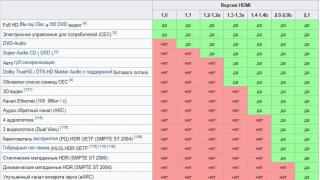Si të regjistroheni në Rimëkëmbjen? Shumë udhëzime për përmirësimin dhe Firmware Android kërkojnë veprime nga Menuja e rikuperimit. Çfarë lloji është kjo dhe pse është e nevojshme do të mësoni nga ky artikull. Çfarë është Rimëkëmbja? Rimëkëmbja është mënyrë speciale Shkarkimet e Android në të cilën:
- Kryeni një rivendosje të plotë të të dhënave Android
- ndezje e një smartphone
- merrni të drejtat Root
Si të regjistroheni në Rimëkëmbjen? Menyja e Rimëkëmbjes, si rregull, gjendet në të gjithë telefonat inteligjentë dhe tabletët Samsung, por mungon në të tjerat Markat Android telefonat inteligjentë, por mund të shtohet lehtësisht duke ndezur këtë seksion në pajisjen tuaj Android.
Nëse në Smartphone Android ka nje menu Recovery dhe nuk eshte ndryshuar, atehere quhet STOCK, por nese nuk ka qene apo instaluar menutë e palëve të treta Rimëkëmbja, do të quhet CUSTOM.
Rimëkëmbja me porosi vjen kryesisht në dy lloje CWM Dhe TWRP, më pak e zakonshme 4 ext,Philz C.W.M., (ekipet e ndryshme të zhvillimit).
Si të regjistroheni në Rimëkëmbjen
KUJDES! Nëse menyja e Rimëkëmbjes mungon ose nuk është e instaluar, atëherë ËSHTË E PAMUNDUR ta futni atë!
 Metoda për Samsung
Metoda për Samsung
Përpara se të transferoni telefonin inteligjent ose tabletin tuaj në rikuperim, shkëputeni Samsung nga karikues ose kabllo USB!
Modele te reja
Fikni Android dhe mbani shtypur Qendrore buton + buton Vëllimi lart butoni + Ndezur fikur
 Fikni Android dhe mbani të shtypur butonin qendror + butonin e rritjes së volumit + butonin ndezës/fikje
Fikni Android dhe mbani të shtypur butonin qendror + butonin e rritjes së volumit + butonin ndezës/fikje  në mënyrë universale
(Lexo me poshte).
në mënyrë universale
(Lexo me poshte).
Për Samsung Galaxy S8 - S9
- Kapni dhe mbani buton i veçantë Bixby dhe Volume Up + Power
- Pasi të shfaqet ekrani me spërkatje në ekran, ulni butonin e energjisë, por vazhdoni të mbani butonin Bixby dhe Volume Up
- Mbani këto butona derisa të shihni Logoja e Android në një sfond blu
- Lëshoni butonat
- Në pak sekonda Smartphone Galaxy S8 do të nisë në modalitetin e Rimëkëmbjes.
Modele të vjetra dhe disa tableta
- Fikni Android dhe mbani shtypur Qendrore butonin dhe butonin Ndezur fikur
- Fikni Android dhe mbani shtypur butonin Vëllimi lart dhe një buton Ndezur fikur
ose në një mënyrë universale (lexoni më poshtë).

Metoda për HTC
Kalo në modalitetin e ngarkuesit, më pas:



Nëse papritmas nuk funksionon, përdorni në mënyrë universale(Lexo me poshte).
 Metoda për Google Pixel dhe Nexus
Metoda për Google Pixel dhe Nexus
Çaktivizoni Pixel/Nexus dhe mbani të shtypur butonat Vëllimi ULË + AKTIV/FIKUR Në meny, përdorni tastet e volumit për të gjetur menynë e Rimëkëmbjes dhe konfirmoni zgjedhjen me butonin ON/OFF:
Në meny, përdorni tastet e volumit për të gjetur menynë e Rimëkëmbjes dhe konfirmoni zgjedhjen me butonin ON/OFF: 
Nëse papritmas nuk funksionon, përdorni në mënyrë universale(Lexo me poshte).

Metoda për SONY
Fikeni, ndizni dhe kur për të dalë në ekran logo Sony ose Kur treguesi do të ndizet —PUSH/Shtyp(opsionet e mundshme):
- Ule volumin
- Vëllimi lart
- Klikoni në logo
- Ose fikni Sony, mbani shtypur butonin "Power", prisni disa dridhje, lëshoni butonin e energjisë dhe mbani shtypur butonin "Volume Up"
në mënyrë universale(Lexo me poshte).

Për modele të zgjedhura Motorola dhe Lenovo
- Fikni Android
- Shtypni njëkohësisht butonat "Volume Up" + "Volume Down" + "Power"
Për versionet e tjera të Motorola dhe Lenovo - fikni Android dhe shtypni "Volume Down" + "Power"
Nëse nuk mund të përdorni në mënyrë universale(Lexo me poshte).
Metoda universale për të gjitha pajisjet Androidnëpërmjet PC dhe ADB
(Asus, HTC, Lenovo, Sony, HTC, LG, Samsung, Motorola dhe të tjerë, me kusht që rikuperimi të jetë i disponueshëm në këtë pajisje)
Programi i ekzekutimit të Adb - Metoda 1
Duke përdorur program pronësor Faqja e internetit Adb Run (mos harroni të aktivizoni korrigjimin e USB-së)
 Dritarja e punës ADB RUN
Dritarja e punës ADB RUN Nga linja e komandës - Metoda 2
Një tjetër mundësi për të shkuar te menyja e Rimëkëmbjes është përdorimi mjete standarde ADB dhe programet ADB VRATO:
Lidhni Android me PC dhe shkruani komandën adb rikuperimi i rindezjes
Shembull në ADB RUN: 
Nga linja e komandës - Metoda 3
Siç tregon praktika, në disa pajisje (dhe më konkretisht në LG), nuk është e mundur të transferoni një pajisje Android duke përdorur komandën rikuperimi i rindezjes adb , në këtë rast duhet të përdorni komandën e mëposhtme
guaskë adb
rikuperimi i rindezjes
Ekziston gjithashtu një komandë për të kaluar në modalitetin e rimëkëmbjes për LG, duhet të futni komandën
rindezje adb --bnr_recovery
Pas së cilës pajisja do të fillojë të rindizet në pak sekonda!
Një metodë universale nga një terminal i instaluar me të drejta Root
(Asus, HTC, Lenovo, Sony, HTC, LG, Samsung dhe të tjerë, me kusht që rikuperimi të jetë i disponueshëm në këtë pajisje)
- Shkarkoni dhe instaloni nga dyqani Google Luaj aplikacionin Terminal ;
- Shkoni te aplikacioni i sapo instaluar;
- Shkruani komandat e mëposhtme:
su
rikuperimi i rindezjes - Pas disa sekondash, Android do të fillojë të rindizet.
Menaxhimi në menynë e Rimëkëmbjes
Çelësat e volumit Lart dhe poshte— lëvizni nëpër menynë Key Ndezur fikur— zgjedhja e një artikulli në meny. Ka pajisje Android që asnjë çelësvëllimi, në këtë rast do t'ju duhet Kabllo OTG Dhe Mausi i kompjuterit. Sapo të filloni të vendosni Android në modalitetin e Rimëkëmbjes, lidhni miun.
Kjo përfundon artikullin. Nëse nuk dini si ta përdorni dhe për cilat artikuj në Rimëkëmbje janë përgjegjës, atëherë lexoni artikullin
- Nëse hasni gabime gjatë instalimit të përditësimit - Statusi CWM
Kjo eshte e gjitha! Nuk ka asgjë të komplikuar! Lexoni më shumë artikuj dhe udhëzime të ndryshme në seksion. Qëndroni me faqen, do të jetë edhe më interesante!
Menuja e Rimëkëmbjes është e veçantë mënyra e shërbimit sistemi celular Android. E disponueshme në të gjithë telefonat inteligjentë dhe tabletët. Përdoret për të nisur nëse përdoruesi dëshiron të pastrojë shpejt të gjitha informacionet në pajisje, të rivendosë cilësimet e fabrikës, të ndryshojë firmuerin dhe gjithashtu në disa situata të tjera.
Nëse Rimëkëmbja në pajisje nuk është ndryshuar kurrë, quhet STOCK. Nëse kjo meny është e qepur, atëherë ajo tashmë quhet CUSTOM.
Ndër rikuperimi me porosi CWM dhe TWRP konsiderohen më të njohurit për shkak të funksionalitetit të tyre.
Për të hyrë në menynë e rikuperimit në një pajisje të fikur, përdorni një kombinim të veçantë duke shtypur HOME, POWER, VOLUME+ dhe VOLUME-. Në të njëjtën kohë, në pajisje të ndryshme ju duhet të përdorni të ndryshëm nga këta butona.
Më poshtë në artikull mund të gjeni një metodë për pajisjen tuaj. Nga rruga, ka edhe programe të veçanta për të hapur këtë meny. Një nga më të përshtatshmet e quajtur Nisja e shpejtë do ta shikojmë këtu.
Një mënyrë universale për të hyrë në rikuperim në Android
Në ditët e sotme për shumë modele prodhues të ndryshëm funksionon i njëjti kombinim çelësash. Prandaj, ka kuptim të merret parasysh së pari kjo metodë. Ndoshta mund të quhet një metodë universale.
Procedura është si më poshtë:
- Fikni smartfonin ose tabletin tuaj Android.
- Shtypni butonin e energjisë dhe më pas shtypni shkurtimisht kontrollin e rritjes së volumit.
- Pajisja do të shkojë në Rimëkëmbje.
- Me pajisjen të ndezur, shtypni butonin e ndezjes/fikjes për disa sekonda.
- Një menu me disa parametra do të shfaqet në ekran, ku mund të ketë një buton "Shko te rikuperimi" ose diçka e tillë.
Nëse në Android-in tuaj këto kombinime kyçe nuk çojnë në rezultatin e dëshiruar, pastaj shihni më poshtë të gjitha kombinimet e mundshme posaçërisht për secilën linjë të njohur pajisjesh. Për të gjitha pajisjet e tjera, një nga opsionet universale të përshkruara më sipër është i përshtatshëm.
Rimëkëmbja në Samsung
Nëse pajisja juaj është e njohur Linjat e Galaxy Samsung Elektronikë, atëherë njëra prej tyre do t'ju përshtatet metodat e mëposhtme. Mbani në mend se të gjitha kombinimet e tasteve zbatohen kur telefoni inteligjent ose tableti është i fikur.
Metodat:
Rimëkëmbja në Sony Xperia
Nëse jeni pronar i një pajisjeje të linjës Sony Xperia, atëherë fikeni pajisjen dhe më pas ndizni dhe Kur treguesi ndizet ose logoja SONY shfaqet në ekran, mbani të shtypur tastin e volumit ulur ose lart. Në disa modele, klikimi në logo funksionon.
Ky opsion është gjithashtu i mundur: fikni pajisjen, mbani të shtypur butonin e energjisë dhe prisni disa dridhje, më pas lëshoni butonin ON/OFF dhe shtypni shpejt "Volume +".
Rimëkëmbja në HTC
Para së gjithash, përdoruesi duhet të kalojë në modalitetin Bootloader. Në shumicën e rasteve, kjo kërkon heqjen dhe instalimin e baterisë përsëri:


Rikuperimi në Nexus
Me pajisjen e fikur, mbani të shtypur kombinimin e tastit të mëposhtëm: ulja e volumit dhe ndezja/fikja (energjia).

Tani gjeni opsionin e Rimëkëmbjes dhe shkoni tek ai duke shtypur butonin e energjisë.

Futni rikuperimin duke përdorur aplikacionin Quick Boot
Ka edhe programe speciale që ju ndihmojnë të kaloni në Rimëkëmbje me një prekje të gishtit. Procedura në këtë rast nuk është aspak e ndërlikuar. Thjesht hapni Play Store, kërkoni aplikacionin dhe instaloni atë. Vendosa t'ju prezantoj me një nga më të përshtatshmet e quajtur Quick Boot.
Pas instalimit dhe nisjes, zgjidhni Rimëkëmbjen nga menyja e programit.

Pajisja do të rindizet me sukses në modalitet Rimëkëmbja, dhe mund të vazhdoni të punoni me ato seksione që ju nevojiten në varësi të detyrës në fjalë. Për shembull, nëse keni nevojë të rivendosni të gjitha cilësimet e fabrikës në pajisjen tuaj, do të punoni me seksionin Fshij të dhënat (Rikthim ne gjendjen e fabrikes), seksioni përdoret për përditësimin e firmuerit Aplikoni përditësimin nga, etj.
Si të punoni në menunë e rikuperimit
Lundrimi këtu bëhet duke shtypur tastet anësore të volumit lart dhe poshtë. Për të konfirmuar opsionin e zgjedhur, shtypni shkurtimisht butonin e ndezjes/fikjes.
Këshillë: nëse nuk jeni të sigurt në veprimet tuaja, është më mirë të mos eksperimentoni këtë menu, pasi pasojat do të jenë të pakthyeshme. Pajisjet celulare Android, ndryshe nga PC-të, nuk do të lëshojë paralajmërime për problemet e mundshme.
Çfarë është në menynë e Rimëkëmbjes
Kjo meny përmban seksionet e mëposhtme:
- Rinisni sistemin. Kur klikoni mbi këtë artikull, Android do të rindizet në mënyrë normale. Në rast se sapo keni hyrë në Rimëkëmbje për kuriozitet, përdorni këtë komandë për të dalë.
- Aplikoni përditësim nga. Ky seksion është për përditësim firmware i instaluar nga shpërndarja ekzistuese, instalimi i arnimeve, etj. Në këtë seksion Ju mund të zgjidhni llojin e përditësimit nga lista e mëposhtme:
1) Ruajtja e brendshme - nga një opsion ekzistues, duke përfshirë nga memoria e sistemit, ruajtja e skedarëve, kartat e memories;
2) Magazinimi i jashtëm— nga ndonjë pajisje e jashtme;
3) Cache - nga memoria e brendshme e sistemit. - Rezervimi/Rivendosja. Çdo pajisje ruan imazh rezervë sistemeve. Kur klikoni mbi këtë artikull, rikuperimi nga ky imazh do të fillojë. Kjo do të thotë, sistemi do të përditësohet plotësisht në gjendjen në të cilën ishte pas blerjes.
- Fshij ndarje cache. Përmbajtja e memories së sistemit do të fshihet plotësisht.
- Fshini të dhënat|Rivendosja në gjendje fabrike . Zgjedhja të këtij paragrafi ju lejon të rivendosni të gjitha cilësimet e bëra nga përdoruesi gjatë gjithë periudhës së funksionimit. Pajisja do të kthehet plotësisht në cilësimet e paracaktuara të fabrikës. Ju lutemi vini re se gjatë procesit të rivendosjes, të gjitha informacionet e futura dhe të ruajtura nga përdoruesi do të humbasin. Përfshirë të gjithë skedarët, dosjet, muzikën, videot, etj. Megjithatë, performanca e tabletit zakonisht rritet me një renditje të madhësisë pas rivendosjes së cilësimeve.
Shumë situata mund të çojnë në nevojën për një rivendosje në gjendje fabrike Sistemet Android, për shembull: ngrin shpesh pajisja, sistemi Android nuk mund të niset ose fjalëkalimi për të zhbllokuar vegël humbet. " Rivendosja e vështirë"është një zgjidhje radikale që ju lejon të ktheni pajisjen në gjendje pune.
Duke parë përpara, vërej se "Rivendosja e vështirë" fshin të dhënat vetëm nga memoria e pajisjes, pa ndikuar në kartën e kujtesës SD, megjithëse ekziston opsioni 2, i cili ju lejon të ndikoni edhe në të.
Kujdes!!! Të gjitha kontaktet do të fshihen, aplikacionet e instaluara, mesazhe etj. Rekomandohet shumë të kopjoni të dhënat e telefonit tuaj përpara se të filloni funksionimin e rivendosjes! Një nga metodat Rezervo kopje — .
Opsioni 1. Mënyra e Rimëkëmbjes
Fikni pajisjen dhe niseni në Mënyrë shërimi duke shtypur disa taste së bashku. Çdo prodhues ka butonat e veta:
- "+" në çelësin e volumit dhe butonin "ON/OFF";
- "-" në çelësin e volumit dhe butonin "ON/OFF";
- Vëllimi "+" dhe "-" së bashku dhe butoni "ON/OFF";
- Volumi "+" dhe "-" së bashku, tasti "Home" dhe butoni "ON/OFF";
- Në pajisjet kineze, mbani të shtypur tastin e volumit dhe lidhni karikuesin.
Butonat e ngritjes/uljes së volumit ju lejojnë të lëvizni lart e poshtë përmes menysë së rikuperimit dhe butoni ON/OFF zgjedh një komandë. Në pajisjet më të fundit, kontrolli në "Recovery Mode" mund të jetë normal (prek).
Zgjidhni "fshini të dhënat / rivendosjen e fabrikës" dhe konfirmoni rivendosjen e sistemit duke zgjedhur "Po - fshini të gjitha të dhënat e përdoruesit". Kur fshirja të ketë përfunduar, zgjidhni opsionin "rinisni sistemin tani".
Do të jetë pak më e vështirë për të parë rivendosjen në telefonat kinezë. Për shembull, në "iconBIT NetTAB Mercury XL" ose klon " Samsung Galaxy Menyja e rikuperimit S4 GT-I9500" është aktivizuar kineze. Nëse keni të njëjtën situatë, fotografia më poshtë tregon përkthimin rusisht të menusë "Recovery Mode".
Për të lundruar nëpër meny, përdorni vetëm tastin e volumit "-", sepse... Tasti "+" përdoret për t'u kthyer në një nivel më të lartë. Për të zgjedhur komandën e theksuar, shtypni butonin ON/OFF.

Për fillim rivendosje e plotë Cilësimet e Android në Telefonat kinezë ju duhet të zgjidhni artikullin e 6-të. Ajo që është qesharake është se pas përzgjedhjes, komanda do të ekzekutohet pa konfirmim.
Pas disa minutash pritjeje, pajisja juaj Android do të niset siç ndodhi kur e nisët për herë të parë pas blerjes, duke ju kërkuar që të shtoni një llogari Google.
Opsioni 2: Rivendos dhe rivendos
NË Cilësimet e Android Ju mund të shihni një artikull të tillë si "Rivendos dhe rivendos". Është krijuar për të rivendosur cilësimet e sistemit dhe për të rivendosur nga kopje rezervë ruajtur në internet.
Klikoni në opsionin "Rivendosni cilësimet".

Lëvizni poshtë dhe zgjidhni opsionalisht kutinë pranë "Pastro memorien e telefonit - kartën" për të fshirë të dhënat personale nga karta e kujtesës SD, si fotot, muzika dhe të dhëna të tjera të përdoruesit. Klikoni në butonin "Rivendosni cilësimet e telefonit".

Të dhënat e përdoruesit do të fshihen dhe të dhënat e fabrikës do të restaurohen.

Tableta si smartphone, laptop ose kompjuter desktop, është një minikompjuter. Ai përdor pothuajse të njëjtat komponentë dhe module, por ato janë të gjitha në gjendje solide dhe kanë karakteristikat e tyre. Prandaj, në teori, ai duhet të përmbajë gjithashtu programe për lëshimin dhe identifikimin e pajisjeve.
Fatkeqësisht, ky mendim është mjaft i zakonshëm dhe nuk është i vërtetë. NË Pajisjet Android Në vend të BIOS-it ekziston një menu inxhinierike e quajtur Rimëkëmbja. Dhe BIOS është i disponueshëm në tabletët Windows.
Pra, mund të hyni në Rimëkëmbjen në dy mënyra: nga sistemi dhe kur ndizni pajisjen. Për të hyrë në meny nga sistemi, duhet të ketë funksion të ngjashëm. Kur shtypni butonin e ndezjes së tabletit, shfaqet një meny, në të cilën duhet të ketë një artikull për t'u rifilluar në Rimëkëmbje. Nëse nuk është aty, atëherë fikeni pajisjen, shtypni njëkohësisht butonat "on" dhe "volumi +". Tableti do të futet në menu inxhinierike.
Në këtë mënyrë funksionimi, sensori nuk funksionon, kështu që lëvizja nëpër artikujt e menysë bëhet duke përdorur butonat "+" dhe "–" të kontrollit të volumit. Për të dhënë pëlqimin për ekzekutimin e artikullit të zgjedhur, përdorni butonin "on", i cili luan funksionin "ekzekutoni" në meny. Vlen të përmendet se pas një periudhe të caktuar kohe, vetë pajisja do të largohet nga menyja dhe do të rindizet mënyrë normale.
Kujdes! Të gjitha manipulimet në menunë inxhinierike nuk ofrojnë "mbrojtje të budallait", kështu që veprimet mund të jenë të pakthyeshme. Goditje të rastësishme të tasteve dhe veprimet e gabuara mund të çojë në humbje të të dhënave dhe dëmtim të pajisjes.
Pse është e nevojshme një menu inxhinierike?
Menyja e Rimëkëmbjes ofron disa opsione për përditësimin e sistemit, rivendosjen e cilësimeve dhe rivendosjen e pajisjes pas një dështimi. Le të hedhim një vështrim më të afërt në artikujt e menusë.
Sekuenca e artikujve mund të mos jetë e njëjtë, por rreshti i parë, si rregull, është "reboot_system" - rindizni sistemin në modalitetin normal. Më pas vjen një grup pikësh me fillimi i përbashkët“apply_update_from”, të cilat ju lejojnë të përditësoni nga shpërndarja ekzistuese. Për shembull, ekzekutoni një skedar firmware të një versioni të ri ose thjesht të ndryshëm, instaloni një patch, etj. Këto rreshta vazhdojnë me opsionet: external_storage - me media e jashtme; ruajtja e brendshme - me ruajtja e brendshme, memoria e sistemit të tabletave; cache - nga seksioni i memorjes së brendshme të sistemit.
Më pas vjen artikulli më i frikshëm - wipe_datafactory_reset. Kjo ju lejon të rivendosni sistemin në parametrat e vendosur nga prodhuesi. Të gjitha informacionet në tablet do të fshihen dhe ai do të ketë funksionet dhe programet e ofruara nga prodhuesi. Zgjedhja e wipe_cache_partition do t'ju lejojë të rivendosni informacion operacional. NË dosje sistemi cache, e cila përdoret nga sistemi si ruajtje operacionale, informacioni do të fshihet plotësisht.
Më pas vjen shpëtimtari i prodhuesit software– backup_&_restore, duke ekzekutuar nga i cili mund të rivendosni sistemin ruajtje rezervë. Prodhuesi ofron një imazh funksional të sistemit që mund ta sjellë tabletin në gjendje pune kur ngarkohet.